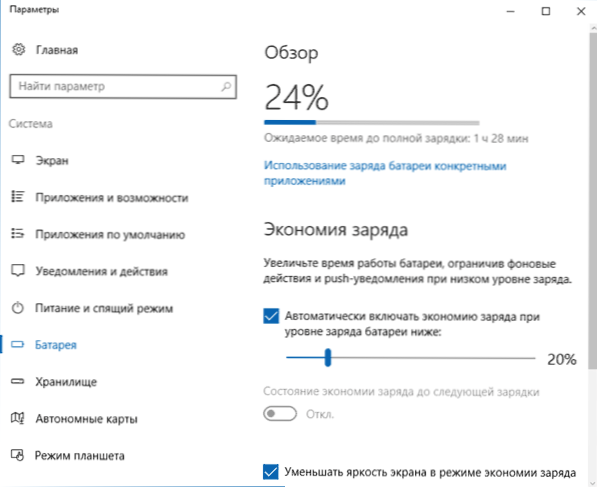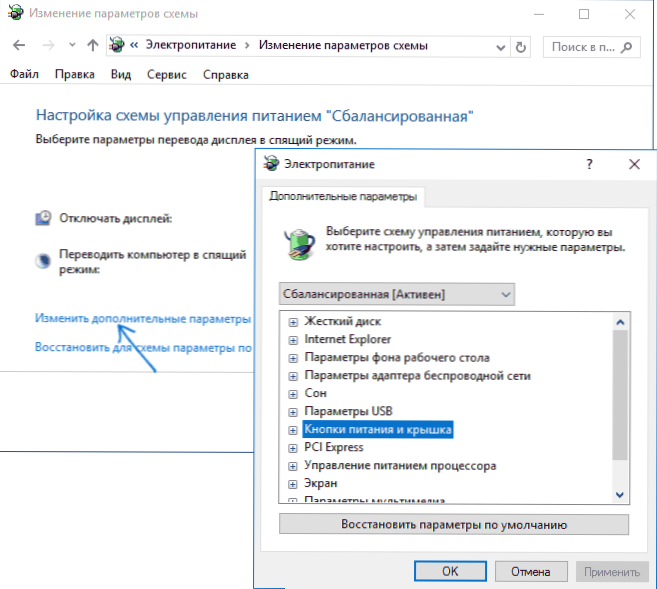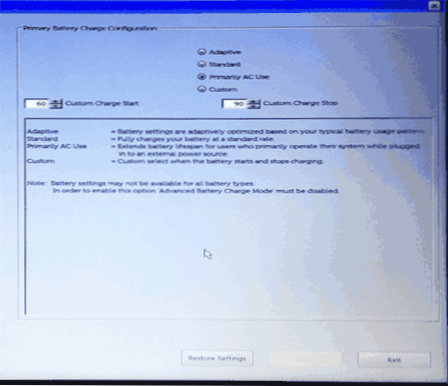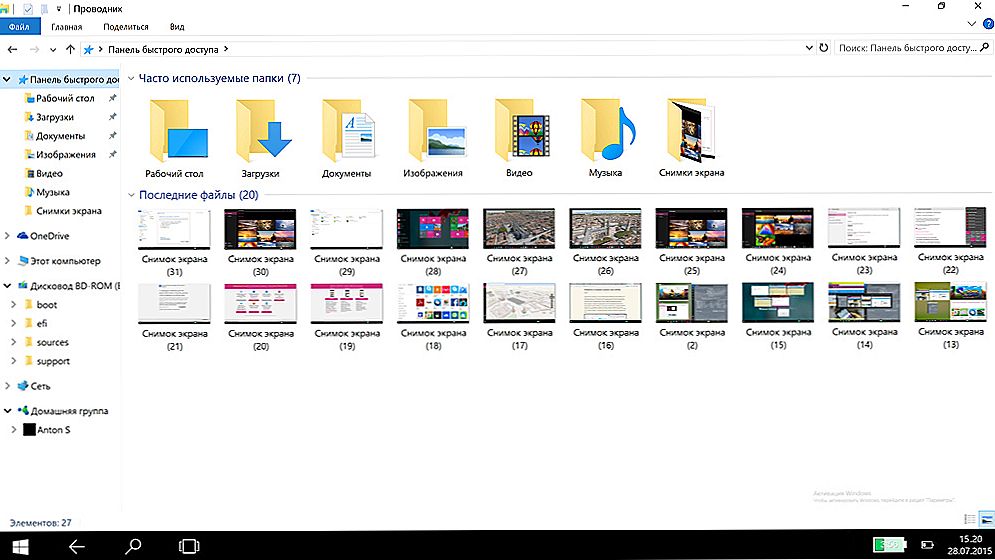Ako se baterija prijenosnog računala brzo isprazni, razlozi za to mogu biti vrlo različiti: od jednostavnog trošenja baterije do problema s softverom i hardverom, prisutnosti zlonamjernog softvera na računalu, pregrijavanja i sličnih razloga.
Ako se baterija prijenosnog računala brzo isprazni, razlozi za to mogu biti vrlo različiti: od jednostavnog trošenja baterije do problema s softverom i hardverom, prisutnosti zlonamjernog softvera na računalu, pregrijavanja i sličnih razloga.
U ovom materijalu - detaljno o tome zašto prijenosno računalo brzo može biti ispražnjeno, kako prepoznati određeni razlog zbog kojeg se ispušta, kako povećati trajanje trajanja baterije, ako je moguće i kako zadržati kapacitet baterije prijenosnog računala dulje. Vidi također: Android telefon brzo se ispušta, iPhone je brzo ispražnjen.
Trošenje laptopa baterije
Prva stvar koju trebate obratiti pažnju i provjeriti kada smanjujete trajanje baterije - stupanj pogoršanja baterije laptopa. Štoviše, to može biti relevantno ne samo za starije uređaje, već i za one nedavno stečene: primjerice, česte akumulatorske pražnjenja "na nulu" mogu dovesti do prerane degradacije baterije.
Postoji mnogo načina za obavljanje takve provjere, uključujući ugrađeni Windows 10 i 8 alat za izradu izvješća o bateriji za laptop, no preporučujem korištenje AIDA64 programa - radi na gotovo bilo kojem hardveru (za razliku od navedenihranije znači) i pruža sve potrebne informacije čak iu probnoj verziji (sam program nije besplatan).
Preuzmite besplatno AIDA64 možete iz službene stranice https://www.aida64.com/downloads (ako ne želite instalirati program, preuzmite ga tamo kao ZIP arhivu i jednostavno ga raspakirati, a zatim pokrenite aida64.exe iz rezultirajuće mape).
U programu, u odjeljku "Računalo" - "Napajanje", možete vidjeti glavne stavke u kontekstu problema koji se razmatra - kapacitet putovnice za bateriju i njezin kapacitet kada je potpuno napunjen (tj. Originalni i trenutni zbog trošenja), drugu stavku "Amortizacija "pokazuje koliko posto trenutačni puni kapacitet nalazi ispod oznake.

Na temelju tih podataka, moguće je utvrditi je li trošenje baterije razlog zbog kojeg se laptop brzo ispušta. Na primjer, navedeni vijek trajanja baterije je 6 sati. Odmah smo oduzeli 20 posto da proizvođač navodi podatke za posebno stvorene idealne uvjete, a zatim uzimamo još 40 posto od 4,8 sati (stupanj pogoršanja baterije), ostaje 2,88 sati.
Ako trajanje baterije laptopa otprilike odgovara ovoj slici, kada"tiho" korištenje (preglednik, dokumenti), onda, očito, neki dodatni razlozi, osim pogoršanja baterije, nisu potrebni za traženje, sve je normalno i trajanje baterije odgovara trenutnom stanju baterije.
Također imajte na umu da čak i ako imate potpuno novi laptop, za koji, primjerice, trajanje baterije iznosi 10 sati, u igrama i "teškim" programima ne biste trebali računati na takve brojke - 2,5-3,5 sati norma.
Programi koji utječu na ispuštanje baterije laptopa
Jedan ili drugi način, svi programi koji se izvode na računalu troše energiju. Međutim, najčešći razlog činjenice da se prijenosno računalo brzo ispuštaju programi su autorun, pozadinske programe koji aktivno rade s tvrdim diskom i koriste resurse procesora (torrent klijenti, programi za automatsko čišćenje, antivirusni i drugi) ili zlonamjerni softver.

A ako ne trebate dirati antivirusni softver, razmislite o tome vrijedi čuvati torrent klijenta i čišćenje komunalnih usluga pri pokretanju - kao i provjeru računala za zlonamjerni softver (na primjer, u AdwCleaneru).
Osim toga, u sustavu Windows 10, u odjeljku Opcije - Sustav - Baterija, klikom na stavku "Pogledajte koje aplikacije utječu na trajanje baterije", možete vidjeti popis onih programa koji najviše troše vašu bateriju za laptop.
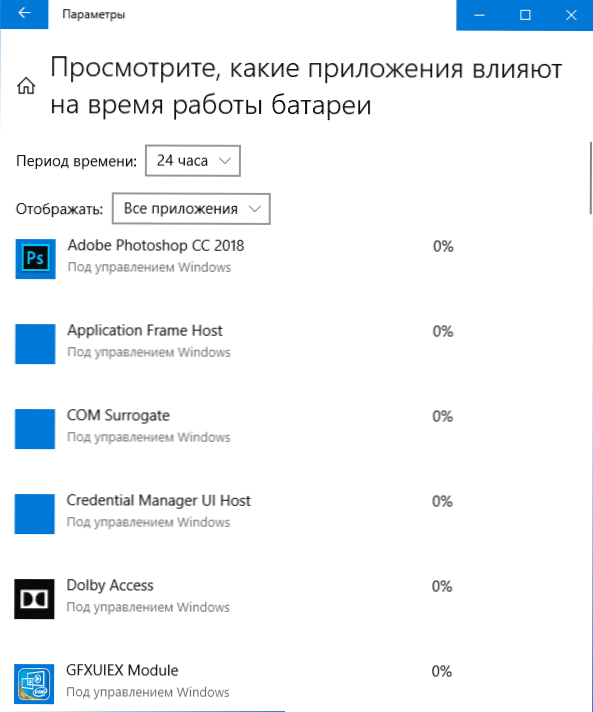
Pojedinosti o tome kako riješiti ova dva problema (a neke povezane, na primjer, pad sustava OS-a) možete pročitati u uputama: Što učiniti ako računalo usporava (zapravo, čak i ako laptop radi bez vidljivih kočnica, svi razlozi opisani u članku također mogu dovesti do povećane potrošnje baterije).
Vozači za upravljanje energijom
Drugi čest razlog za kratko trajanje baterije prijenosnog računala je nedostatak potrebnih službenih hardverskih vozača i upravljanja napajanjem. To je osobito istinito za one korisnike koji samostalno instaliraju i ponovno instaliraju Windows, nakon čega koriste upravljački program za instalaciju upravljačkih programa ili ne poduzimaju nikakvu radnju za instalaciju upravljačkih programa jer "sve radi svejedno".
Hardver većine proizvođačkih prijenosnih računala razlikuje se od "standardnih" verzija istog hardvera i možda neće ispravno funkcionirati bez onih čipova, ACPI (ne smije se miješati s AHCI), a ponekad i dodatne uslužne programe koje pruža proizvođač.Stoga, ako niste instalirali takve upravljačke programe i oslonili se na poruku upravitelja uređaja da se "upravljački program ne mora ažurirati" ili bilo koji program za automatsko instaliranje upravljačkih programa, to nije pravi pristup.
Pravi put će biti:
- Idite na službenu web stranicu proizvođača prijenosnog računala i u odjeljku "Podrška" potražite preuzimanja upravljačkih programa za vaš model prijenosnog računala.
- Ručno preuzmite i instalirajte upravljačke programe hardvera, osobito čipset, komunalije za interakciju s UEFI-om, ako su dostupne, ACPI upravljačke programe. Čak i ako su dostupni upravljački programi samo za prethodne verzije operacijskog sustava (na primjer, instaliran je sustav Windows 10 i dostupan je samo za Windows 7), koristite ih, možda ćete morati pokrenuti u načinu kompatibilnosti.
- Da biste se upoznali s opisima ažuriranja BIOS-a za vaš model prijenosnog računala objavljenom na službenoj web stranici - ako postoje oni koji rješavaju probleme s upravljanjem energijom ili s niskom baterijom, imamo smisla instalirati ih.
Primjeri takvih vozača (postoje i drugi za vaš laptop, ali s ovim primjerima možete grubo preuzeti ono što je potrebno):
- Napredno konfiguraciju i Power Management Interface (ACPI) i Intel (AMD) upravljački program za čipset - za Lenovo.
- Softver korisni programi HP Power Manager, HP Software Framework i HP Unified Extensible Firmware Interface (UEFI) okruženje za podršku za HP prijenosna računala.
- ePower Management Application, kao i Intel Chipset i Management Engine - za Acer prijenosna računala.
- ATKACPI vozača i hotkey vezane komunalije ili ATKPackage za Asus.
- Intel Management Engine Interface (ME) i Intelov Chipset Driver - za gotovo sve prijenosnike s Intelovim procesorima.
U tom slučaju, imajte na umu da najnoviji operacijski sustav tvrtke Microsoft - Windows 10, nakon instalacije "ažuriranja" ovih upravljačkih programa, vraća probleme. Ako se to dogodi, upute bi trebale pomoći. Kako onemogućiti ažuriranje upravljačkog programa sustava Windows 10.
Napomena: Ako se u upravljačima uređaja prikažu nepoznati uređaji, svakako ga shvatite i instalirajte potrebne upravljačke programe, pogledajte Kako instalirati nepoznati upravljački program uređaja.
Računalo za prašinu i pregrijavanje
I još jedna važna točka koja može utjecati na to koliko brzo baterija sjedi na prijenosnom računalu - prašina u kućištu i stalno pregrijavanje prijenosnog računala. Ako gotovo uvijek čujete ljubitelje rashladnog sustava prijenosnog računala koji se bijesno okreće (istodobno, kada je laptop bio nov, gotovo ga nije mogao čuti), razmislite o tome kako to popravite jer čak i rotacija hladnjaka pri velikim brzinama uzrokuje povećanu potrošnju energije.
Općenito bih preporučio prebacivanje na laptop za čišćenje prašine od stručnjaka, ali samo u slučaju: Kako očistiti laptop od prašine (načine za ne-profesionalce, a ne na najučinkovitiji).
Dodatne informacije o ispuštanju prijenosnog računala
I neke dodatne informacije o bateriji, koje mogu biti korisne u slučajevima kada se prijenosno računalo brzo isprazniti:
- U sustavu Windows 10, u "Opcije" - "Sustav" - "Baterija" možete omogućiti uštedu baterije (uključivanje je dostupno samo kada je napajač baterija ili kada je postignut određeni postotak napunjenosti).
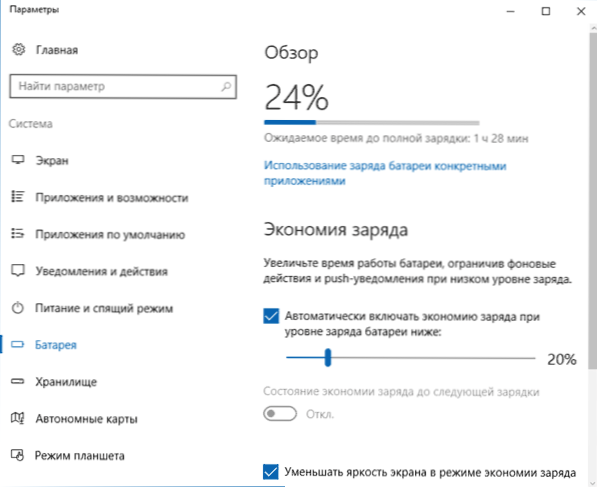
- U svim najnovijim verzijama sustava Windows možete ručno prilagoditi shemu napajanja, mogućnosti uštede energije za različite uređaje.
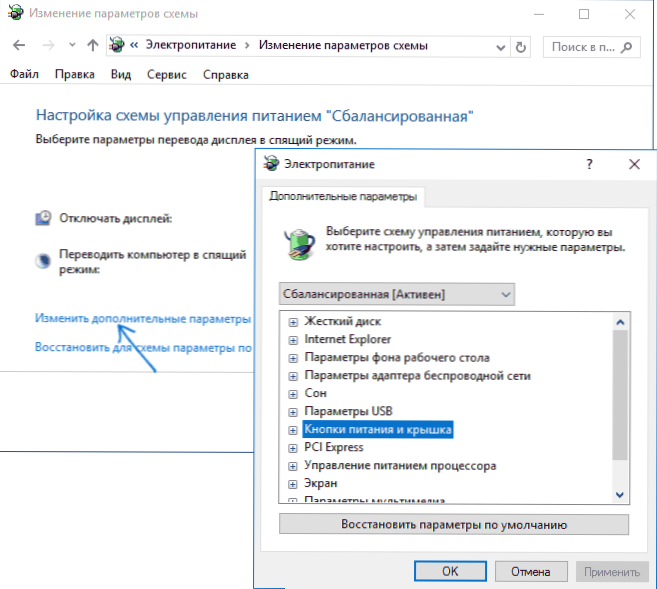
- Spavanje i hibernacija, kao i zatvaranje s "brzim startom" omogućeno (i omogućeno je prema zadanim postavkama) u sustavu Windows 10 i 8 također troše bateriju, dok su na starijim prijenosnim računalima ili u nedostatku vozača iz 2. odjeljka ove upute može to učiniti brzo. Na novijim uređajima (Intel Haswell i noviji), ako imate sve potrebne upravljačke programe za pražnjenje tijekom hibernacije i zatvaranje brzim pokretanjem, ne biste trebali brinuti (osim ako ne ostavljate laptop u ovom stanju nekoliko tjedana). tj Ponekad možete primijetiti da se trošak troši i na isključenom laptopu. Ako često isključujete laptop i ne koristite prijenosno računalo, dok je instaliran sustav Windows 10 ili 8, preporučujem vam onemogućavanje brzog pokretanja.
- Ako je moguće, nemojte punu napuniti laptop baterija. Napunite ga kad god je to moguće. Na primjer, naplata iznosi 70% i postoji mogućnost naplate - naplate. To će produžiti život vašeg Li-Ion ili Li-Pol baterije (čak i ako vaš poznati "programer" starog ugasiti kaže suprotno).
- Još jedna važna nijansa: mnogi su čuli ili pročuli negdje da je nemoguće raditi na prijenosnom računalu s mreže, jer je stalno punjenje naboja štetno za bateriju. Djelomično to vrijedi i za pohranu baterije dulje vrijeme. Međutim, ako govorimo o radu, onda ako usporedimo posao cijelo vrijeme s mrežom i radom baterije na određeni postotak napunjenosti s naknadnim punjenjem, onda druga mogućnost dovodi do višestrukog pogoršanja baterije.
- Na nekim prijenosnim računalima postoje dodatni parametri punjenja baterije i baterije u BIOS-u. Na primjer, na nekim Dell prijenosnim računalima možete odabrati radni profil - "Mainly Mains", "Mainly Battery", prilagoditi postotak punjenja na koji počinje akumulacija i završiti punjenje, a također odabrati dane i vremenske intervale s brzim punjenjem ( uglavnom nosi bateriju), i u kojem - uobičajeni.
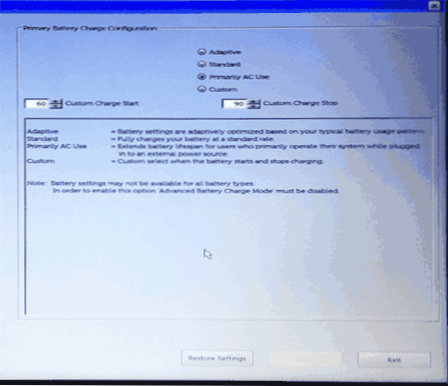
- Samo u slučaju, provjerite automatsko uključivanje timera (pogledajte samo Windows 10).
Na to, možda, sve. Nadam se da će neki od ovih savjeta pomoći da produžete vijek trajanja baterije računala i trajanje baterije iz jednog punjenja.